SOLOWEB Dicas – Instalando NodeJs em seu servidor CWP
Na SOLOWEB Dicas de hoje vamos explicar como instalar e utilizar o NodeJs em seu servidor CWP.
Lembrando que a SOLOWEB customiza hospedagens e servidores de acordo com sua necessidade, seja qual for a linguagem de programação utilizada ou banco de dados.
Primeiro passo é instalar o Node.js e suas dependências.
-=-=-=-=-=-=-=-=-=-=-=-=-=-=-=-=-=-=-=-=-=-=-=-=-=-=-=-=-=-=-=-=-=-=-=-=-=-=-=-=-=-=-=-=-=-=-=-=-=-=-
Instalando Pre-requisitos:
[dt_code]yum groupinstall 'Development Tools' -y[/dt_code]
Instalando o repositório YUM
NodeJS 12.x:
[dt_code]curl -sL https://rpm.nodesource.com/setup_12.x | bash -[/dt_code]
NodeJS 11.x:
[dt_code]curl -sL https://rpm.nodesource.com/setup_11.x | bash -[/dt_code]
NodeJS 10.x:
[dt_code]curl -sL https://rpm.nodesource.com/setup_10.x | bash -[/dt_code]
NodeJS 8.x:
[dt_code]curl -sL https://rpm.nodesource.com/setup_8.x | bash -[/dt_code]
Instalando o Nodejs e o NPM
[dt_code]yum install -y nodejs[/dt_code]
Confirmando a instalação
Execute os comandos no terminal para verificação da versão:
[dt_code]node -v npm -v[/dt_code]
-=-=-=-=-=-=-=-=-=-=-=-=-=-=-=-=-=-=-=-=-=-=-=-=-=-=-=-=-=-=-=-=-=-=-=-=-=-=-=-=-=-=-=-=-=-=-=-=-=-=-
Obs.: Estes primeiros passos da instalação são executados no terminal com o usuário root.
Lembre-se de utilizar como WebService o apache+nginx será importante para o segundo passo que é a utilização do Nodejs
Agora vamos para o segundo passo.
-=-=-=-=-=-=-=-=-=-=-=-=-=-=-=-=-=-=-=-=-=-=-=-=-=-=-=-=-=-=-=-=-=-=-=-=-=-=-=-=-=-=-=-=-=-=-=-=-=-=-
Acesse seu painel administrativo:
https://servidor.com.br:2031 com os dados root
Depois adicione um subdomínio para o domínio que deseja utilizar nodejs na guia “Domains -> Add Subdomains”:
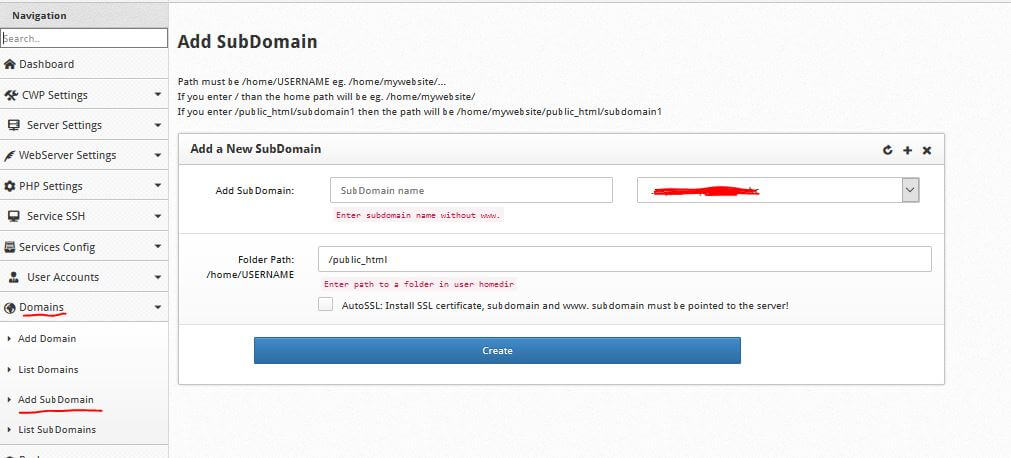
Depois vá em WebServer Settings > Webservers Domain Conf:
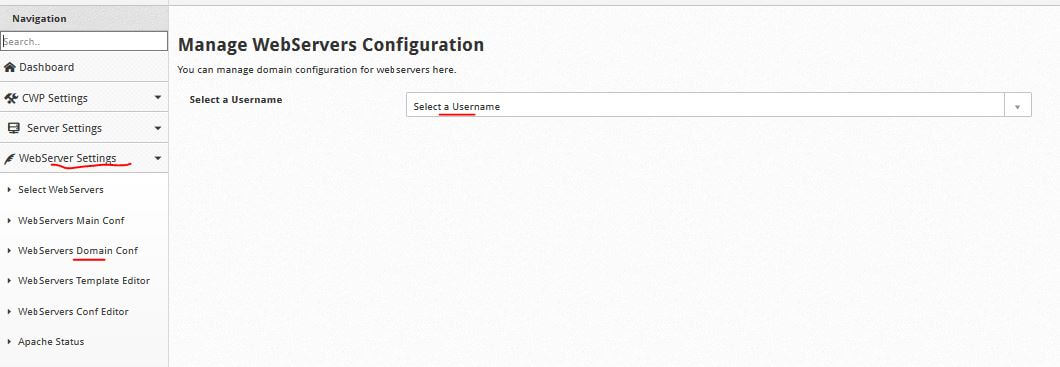
Selecione o usuário que vai utilizar o nodejs, clique em na opção Subdomains, escolha o subdomínio e click em Create Configuration:
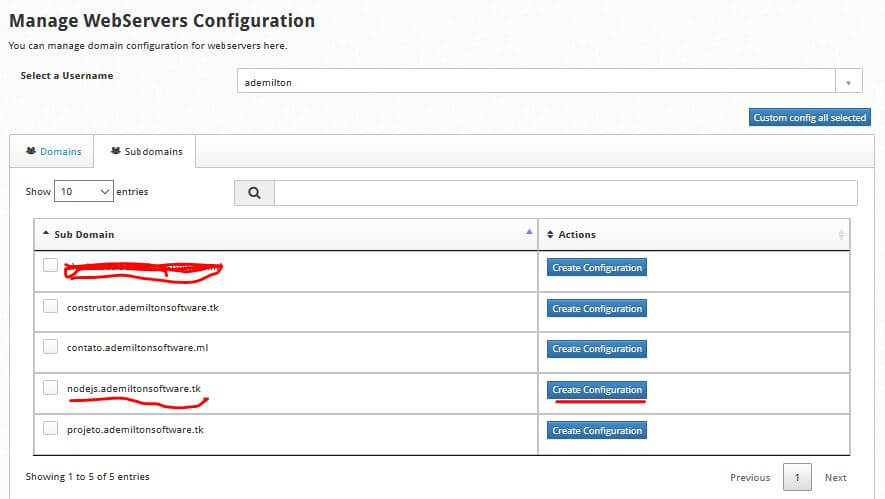
Em Please Select selecione nginx-> proxy ->(custom-port), deixe o restante default, a opção Custom Port deixe 8080 e o ip deixe o padrão 127.0.0.1, marque a opção “Rebuild WebServers conf for domain on save”, por ultimo salve:
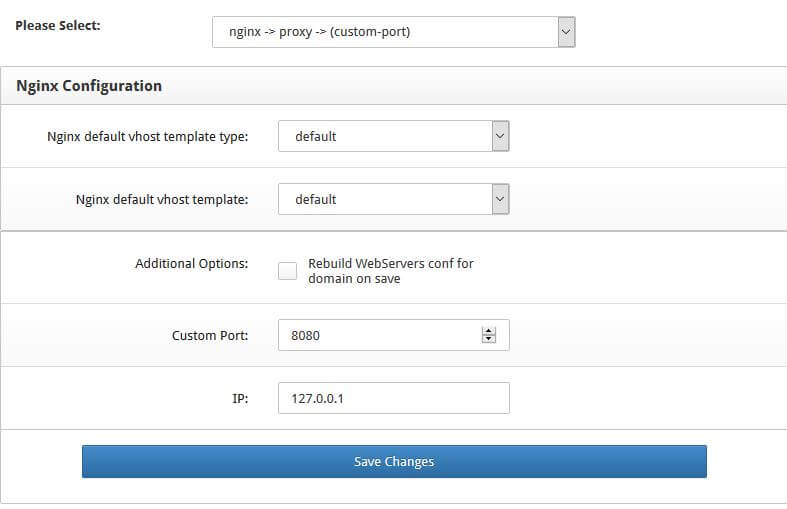
Acesse o servidor via ssh e acesse a pasta da aplicação rode com o comando:
[dt_code]node nomedaaplicação.js[/dt_code]
-=-=-=-=-=-=-=-=-=-=-=-=-=-=-=-=-=-=-=-=-=-=-=-=-=-=-=-=-=-=-=-=-=-=-=-=-=-=-=-=-=-=-=-=-=-=-=-=-=-=-
Precisando configurar seu projeto JAVA, PHP, Python, NodeJS ou alguma outra tecnologia e está com dificuldades? Não perca tempo com isso, foque no projeto que focamos na infraestrutura e configurações, deixamos tudo pronto para você. Conheça nossos planos entre em contato conosco, www.soloweb.com.br
Lembrando que somente com os planos VPS/Dedicados você possuirá acesso a hospedagens com NodeJs.
Esta procurando Servidores dedicados ou vps? Acesse nosso site www.soloweb.com.br e veja planos que encaixe no seu orçamento. Comece o ano realizando o sonho de abrir seu negocio online.
Parte do tutorial foi retirado do wiki do Centos Web Panel.
E lembrando que a SOLOWEB além de oferecer Hospedagem de Sites, Servidores Dedicados, Servidores VPS com o menor custo do Brasil, também desenvolve soluções de software e realiza gerenciamento e monitoramento de servidores para sua empresa, faça uma cotação sem custo, acesse: www.soloweb.com.br




